如何在 Mac 上向下翻頁 - 您必須閱讀的資訊指南
 更新於 歐麗莎 / 07 年 2023 月 09 日 15:XNUMX
更新於 歐麗莎 / 07 年 2023 月 09 日 15:XNUMX問候! 我正在使用 Mac 瀏覽網路。 然而,我需要花太多時間才能向下滾動。 我想知道如何在 Mac 上向下翻頁以快速導航我正在瀏覽的網站。 原因是我有多個網站需要檢查我的學校活動的參考資料。 你能教我嗎? 先非常感謝!
感謝您信任我們幫助您學習如何在 Mac 上執行向下翻頁! 我們向您保證,您就會知道透過閱讀我們的貼文。 此外,我們也提供了可用於在 Mac 上瀏覽網頁或文章的資訊。 那麼,請看下面的內容。
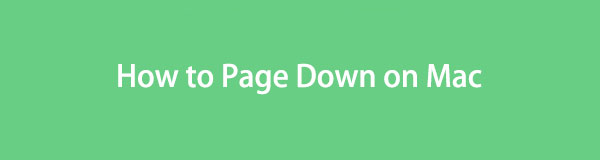

指南清單
第 1 部分:Mac 上的 Page Down 是什麼
使用Mac滑鼠瀏覽網站頁面時非常方便。 您只需要使用它的滾輪。 但是,如果您沒有電腦配件並且僅使用 Mac 觸控板進行捲動怎麼辦? 如果是這樣,您可以使用 Mac 的按鍵向下翻頁。
您只需要使用 Fn+向下箭頭 在 Mac 上執行向下翻頁的組合鍵。 雖然您可以使用 向下箭頭 要做到這一點。 但是,上述組合鍵瀏覽文件或網頁的速度要快得多。 它將每頁查看文檔或網頁。

使用 FoneLab Mac Sweep,您將清除系統、電子郵件、照片、iTunes 垃圾文件以釋放 Mac 上的空間。
- 管理相似的照片和重複的文件。
- 輕鬆向您展示 Mac 的詳細狀態。
- 清空垃圾桶以獲得更多存儲空間。
第 2 部分:如何在 Mac 上向下翻頁
閱讀文章或 PDF 時,必須學習如何在 Mac 上向下翻頁。 在這篇文章中,您不僅會知道如何在 Mac 上向下翻頁。 您還將看到其他用於在 Mac 上更快滾動的頁面命令。
不過,請注意按 Mac 組合鍵。 錯誤或錯誤組合可能會建立其他命令。
無論如何,以下是在 Mac 上向下翻頁的詳細且安全的指南。 此外,我們還添加了一些資訊來幫助您提升 Mac 上的瀏覽體驗。 如果您準備好執行這些操作,請向下捲動。
請開啟您的 Mac 並啟動您用於瀏覽的網頁瀏覽器。 可以是Safari、Chrome、Firefox等。之後,開啟您想要瀏覽的網站或網頁。 稍後,按 Fn+向下箭頭 組合鍵可向下翻頁網頁。
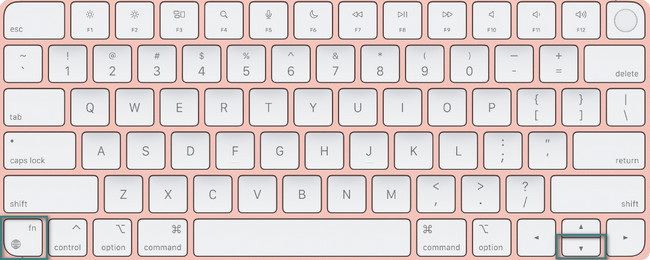
另一方面,如果要向上翻頁,只需按 Fn+向上箭頭 Mac 上的按鍵。
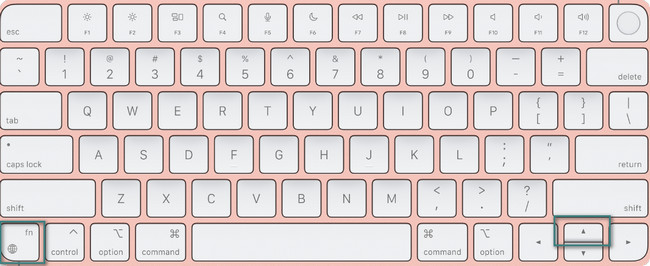
假設您正在查看的頁面太長。 現在,您處於文件的中間部分,想要返回文件的第一個時代。 按 Fn+左箭頭 用於執行 Mac 向上翻頁的組合鍵。

另一方面,按下 Fn+右箭頭 組合鍵可前往您正在檢視的文件或網頁的末端。
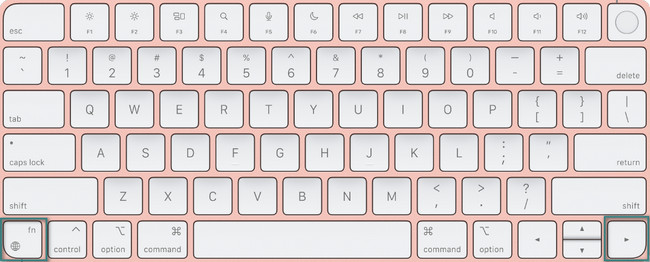
第 3 部分:如何使用 FoneLab Mac Sweep 管理 Mac 存儲
這個工具是關於 Mac 的另一個額外提示。 我們自豪地向您介紹我們的工具, FoneLab Mac 掃描。 它可以毫無困難地管理 Mac 上的文件。 請參閱下面的一些有用的功能。

使用 FoneLab Mac Sweep,您將清除系統、電子郵件、照片、iTunes 垃圾文件以釋放 Mac 上的空間。
- 管理相似的照片和重複的文件。
- 輕鬆向您展示 Mac 的詳細狀態。
- 清空垃圾桶以獲得更多存儲空間。
- 如果您對 Mac 的當前狀態感到好奇,可以使用此工具來檢查 Mac 效能。 它可以向您顯示消耗的文件 蘋果電腦CPU、記憶體和磁碟。
- 它可以在幾秒鐘內清除系統垃圾。 刪除內容將包括 系統快取、應用程式快取、系統日誌和使用者日誌。
- 此工具還可以從 iTunes 中刪除過時的 iOS 裝置備份。 它包括安裝包和損壞的下載。
- 軟體還可以 優化您的Mac 使用其維護功能。
- 隱藏和加密您的文件也是該工具的重點之一。 您可以為文件添加密碼並出於安全目的隱藏它們。
這就是 FoneLab Mac Sweep 的方便與實用之處。 為了給您一個簡單的指導,請參考以下步驟以了解如何操作 FoneLab Mac 掃描 管理和刪除檔案。 繼續前進。
步驟 1搜尋 FoneLab Mac Sweep 工具的官方網站。 或者,您可以點擊本文中包含的連結。 之後,請點擊 免費下載 按鈕取得該工具。 稍後,下載過程將出現在頂部。 點擊下載的檔案並將其拖曳到應用程式資料夾中進行設定。 該工具將在您使用 Mac 時自動啟動。
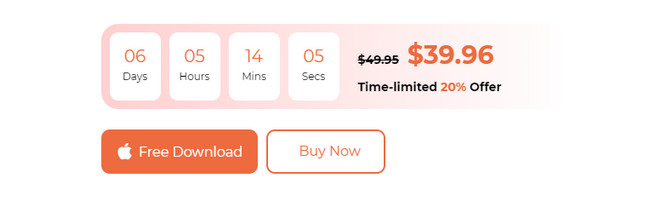
步驟 2「狀態」、「清理器」和「工具包」圖示將是您首先看到的功能。 一旦您選擇了 Status 圖標,您將看到 Mac 的 CPU、記憶體和磁碟效能。 此外,他們的資訊也會被公佈。 選擇 工具包 如果您想刪除 Mac 上的多個大文件,請按一下 圖示。 此功能包括刪除程式或隱藏和加密檔案。 您還可以訪問 清潔器 圖示. 它可以幫助您刪除垃圾文件、資料夾、空垃圾箱等。
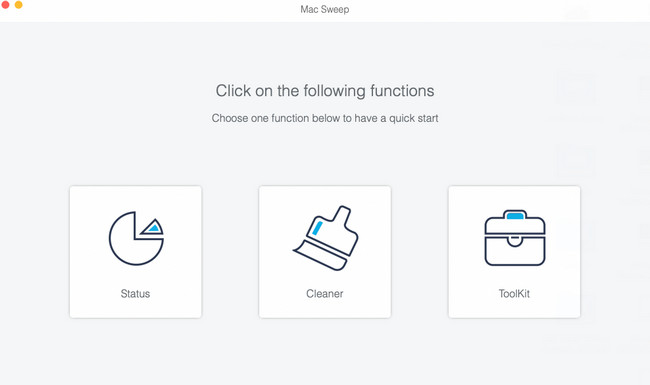
步驟 3請選擇您想要使用的所有功能。 您不會有困難了解它們的功能,因為該工具包含它們的描述。 如果需要,請按照螢幕上的指示進行操作。 之後,點擊 瀏覽 按鈕來尋找 Mac 上的檔案。 掃描過程將從 70% 開始。
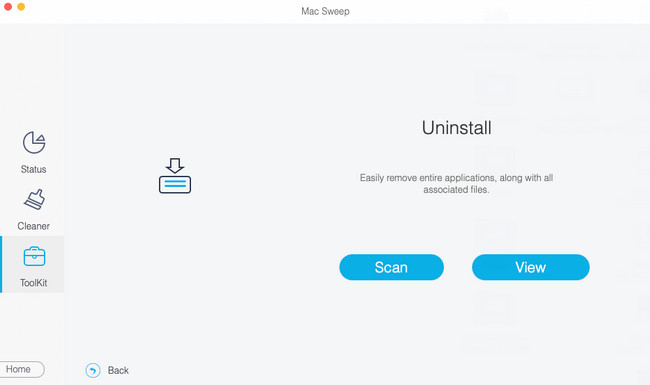
步驟 4 瀏覽 按鈕將顯示軟體找到的檔案的完整且準確的檔案大小。 請點選主介面左側查看其分類。
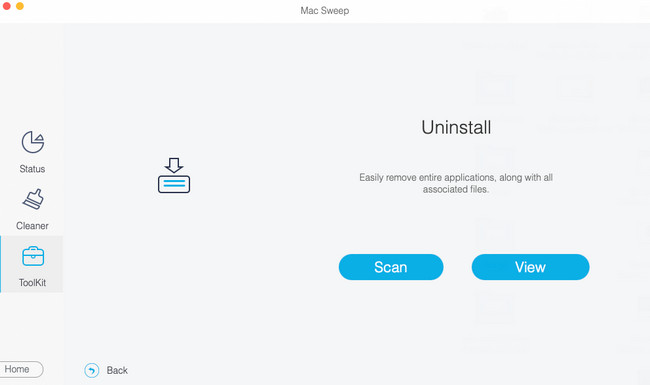
步驟 5資料分類的內容會出現在右側。 請選擇您要刪除的資料。 之後,點擊 清潔 按鈕來刪除它們。 該過程隨後將自動開始。 為了獲得最佳結果,請勿中斷該過程。
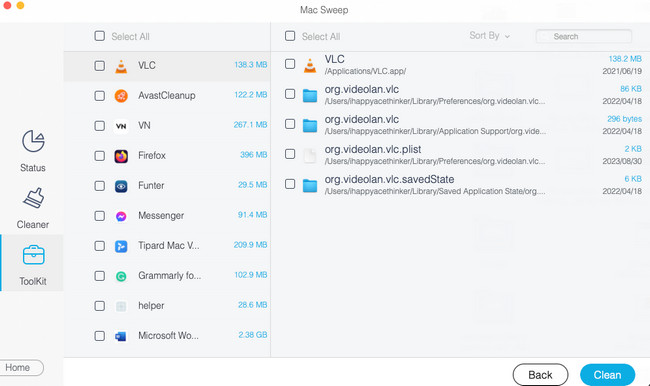

使用 FoneLab Mac Sweep,您將清除系統、電子郵件、照片、iTunes 垃圾文件以釋放 Mac 上的空間。
- 管理相似的照片和重複的文件。
- 輕鬆向您展示 Mac 的詳細狀態。
- 清空垃圾桶以獲得更多存儲空間。
第 4 部分:有關 Mac 上 Page Down 的常見問題解答
1. 為什麼我無法在 Mac 上使用箭頭鍵向下捲動?
由於您使用箭頭鍵向下捲動 Mac,因此必須先檢查它們。 您必須檢查它們是否正常工作。 如果不是,則表示方向鍵壞了。 此外,Mac 的滾動鎖可能已啟動。 您可以透過按 F-14 鑰匙。 但如果您使用小鍵盤,請按 Fn-Shift-F12 組合鍵。
2. Mac 上可以使用空白鍵向下捲動嗎?
實際上,Mac 上的空白鍵是另一種在 Mac 上向下翻頁的方法。 但是,不存在將其用於 Mac 上其他滾動命令的此類方法。 特別是當您想要存取頁面的開頭或結尾部分時。
我們希望您在 Mac 上的瀏覽體驗得到提升。 此外,如果本文中的附加資訊對您有幫助,我們也很高興。 另外,請不要忘記考慮使用 FoneLab Mac 掃描。 它可以管理您的 Mac 文件,例如刪除、加密、隱藏等等。 謝謝你!

使用 FoneLab Mac Sweep,您將清除系統、電子郵件、照片、iTunes 垃圾文件以釋放 Mac 上的空間。
- 管理相似的照片和重複的文件。
- 輕鬆向您展示 Mac 的詳細狀態。
- 清空垃圾桶以獲得更多存儲空間。
